Samsung ユーザーにとって、大切な思い出は、Samsung デバイスのレンズを通して撮影されることがよくあります。しかし、それらの記憶が誤って削除されてしまったように見えるとき、胸が締め付けられる瞬間が訪れます。 Samsung デバイスから完全に削除された写真を復元できるか?という疑問が浮かび上がります。恐れることはありません。私たちは、その貴重な瞬間を取り戻すために設計された効果的な方法とツールを探求する回復の旅を開始します。
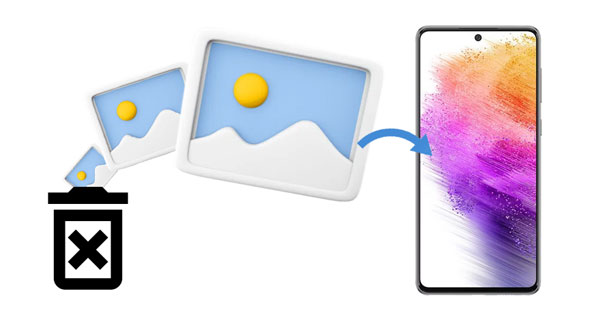
「完全に削除された写真」とは、標準のユーザー インターフェイスやツールでは復元が困難またはほぼ不可能な方法で、デバイスや記憶媒体から意図的または非意図的に削除された画像を指します。写真が完全に削除されると、通常は表示可能なファイル システムから消去され、関連するデータは上書き可能としてマークされる場合があります。
簡単に言うと、完全に削除された写真とは、一般的な「ゴミ箱に移動」または「ごみ箱に移動」の段階を超えた方法で削除された画像です。写真がこの段階に達すると、通常のデバイス機能を使用して簡単に回復できなくなります。完全に削除された写真を復元するには、データ復元用に設計された特別なツールまたはソフトウェアが必要になる場合があります。
ただし、復元が成功するかどうかは、削除が発生してから記憶域スペースに書き込まれた新しいデータの範囲など、さまざまな要因によって決まります。迅速に行動し、適切な回復方法を使用すると、完全に削除された写真を取り戻す可能性が高まります。
Samsung S9/S10/S20/S21/S22/S23 から完全に削除された写真を復元するにはどうすればよいですか?多くの人にとって、特に削除された貴重な写真のバックアップがない場合には、専門の回復ツールを使用することが最良の選択です。同意する場合は、バックアップなしで削除されたファイルの回復プログラムであるSamsung Data Recoveryを試すことができます。 Samsung の内部ストレージから削除された写真をスキャンして復元し、インターフェイスに表示できます。必要な画像を直接選択して、コンピュータに保存できます。また、既存の写真も含め、 Samsung の写真をコンピュータに転送してバックアップすることもできます。
- Galaxy S/M/A/Note シリーズ、Samsung Galaxy Z Fold5/Z Flip5/Z Fold4/Z Flip4/Z Fold3/Z Flip3/Z Fold/Z Flip、Galaxy タブレットなど、ほとんどの Samsung およびその他の Android モバイル デバイスで動作します。 、Xiaomi、Honor、Sony、OnePlus、OPPO、Vivoなど。
- Samsung の内部メモリから完全に削除された写真を効果的に復元します。
- 削除された連絡先、テキスト メッセージ、ビデオなどをバックアップなしで復元するのに役立ちます。
- 削除された写真、ビデオ、音楽、ドキュメントなどを含むSamsung SDカードの回復をサポートします。
- 回復を開始する前に、削除されたファイルをプレビューして選択できます。
- Android 4.0以降と互換性があります。
Samsung の写真を回復するための回復ソフトウェアをダウンロードします。
ステップ 1:パッケージをダウンロードした後、Samsung Data Recovery ソフトウェアをコンピュータにインストールしてください。次に「 Android回復」をタップします。
ステップ 2:動作可能な USB データ ケーブルを使用して Samsung 電話をコンピュータに接続し、画面上の指示に従って USB デバッグを有効にします。電話機では必ず「 MTP 」オプションを選択してください。次に、「写真」を選択し、「次へ」をクリックして先に進みます。

ステップ 3:スキャンのモードを選択し、「続行」をタップします。次に、ルート化インターフェイスがポップアップ表示されるので、「続行」を押してスキップできます。ただし、完全なスキャンが必要な場合は、携帯電話をルート化してください。

ステップ 4:復元したい削除された画像を選択し、「復元」をクリックしてコンピュータに保存します。完了したら、写真を Samsung デバイスに移動できます。

こちらもお読みください: Samsung の連絡先を Google Cloud Storage スペースに簡単に同期する
写真を失う前に OneDrive にバックアップしていた場合、 OneDrive は完全に削除された写真を探す上で重要な味方として浮上します。このパートでは、OneDrive の機能について説明し、完全に削除された写真を回復するために OneDrive を利用する方法を示します。ちなみに、Samsung Cloudを使用したGallery SyncはMS OneDriveに切り替わりました。 Samsung Cloud から写真を復元することはできなくなりました。
ステップ 1: Samsung スマートフォンで OneDrive アプリを開き、写真をバックアップしたアカウントでログインします。
ステップ 2:戻したい写真を見つけて、[ダウンロード] > [保存] をクリックして、Samsung 携帯電話に写真を保存します。

注:削除した写真を OneDrive のごみ箱から復元することもできます。
Google フォトは、その膨大なストレージと同期機能を備えており、私たちの回復の旅において強力な候補になります。 Samsung の写真を Google フォトに同期すると、Samsung デバイスから写真を完全に削除した場合でも、Google フォトを使用して確実に復元できます。
ステップ 1: Samsung Galaxy スマートフォンで Google フォトを開き、Google アカウントでサインインします。
ステップ 2:アップロードした写真を画面上で表示できます。 Samsung 携帯電話から削除した写真を見つけて、ローカルのストレージ領域にダウンロードしてください。

続きを読む:現在、Samsung Cloud から写真を復元できますか?この新しいガイドを読めば、それがわかります。
写真を Dropbox にアップロードしている場合は、Dropbox からダウンロードすることで写真を取得できます。さらに、削除した写真やファイルは 30 日間保存でき、「削除済みファイル」フォルダーから直接復元できます。ただし、このフォルダーから写真を削除すると、それらは永久に失われます。
ステップ 1:携帯電話で Dropbox を開くか、コンピュータで Dropbox ウェブを参照してアクセスします。次に、アカウントにログインします。
ステップ 2:必要な写真を見つけてダウンロードします。 「すべてのファイル」または「写真」フォルダに写真が表示されない場合は、「削除済みファイル」に移動して、削除された写真があるかどうかを確認してください。次に、それらを復元してダウンロードします。
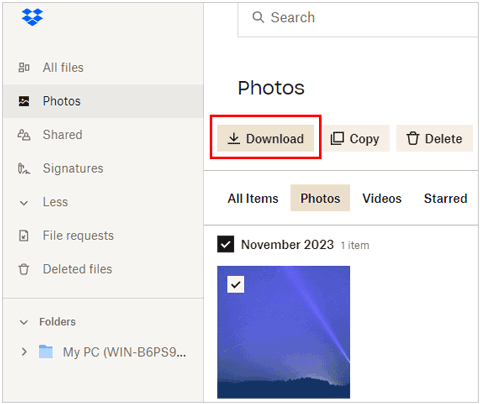
Samsung ギャラリーには、削除された写真を一時的に保存するための独自のごみ箱があります。有効期限が切れていない限り、ビンから簡単に復元できます。
ステップ 1: Samsung 携帯電話でギャラリー アプリに移動し、[詳細] をクリックします。
ステップ 2: [ごみ箱] または [ゴミ箱] > [編集] をタップします。
ステップ 3:希望の写真を選択し、「復元」をクリックします。その後オリジナルアルバムにも出演することになる。

Q1: すべての Samsung 製携帯電話には写真用のごみ箱がありますか?
ほとんどの Samsung Galaxy スマートフォンには写真用のごみ箱があり、削除された写真やビデオは 30 日間保存されます。 Samsung スマートフォンでギャラリー アプリを開いて確認できます。
Q2: 出荷時設定にリセットされた Samsung デバイスから写真を復元できますか?
工場出荷時設定にリセットすると、すべてのユーザー データと設定が消去され、デバイスが元の状態に復元されるように設計されているため、工場出荷時設定にリセットされた Samsung デバイスから写真を復元するのは困難な場合があります。工場出荷時設定にリセットすると、通常、写真を含むデータがデバイスから消去されるため、従来の方法を使用して回復することが困難になります。
Q3: Samsung SD カードから写真を復元できますか?
はい、削除されてしまった場合でも、Samsung SD カードから写真を復元することは可能です。実行できる一般的な手順は次のとおりです。
SD カードの使用を停止します。
写真が削除されたことに気づいたら、すぐに SD カードの使用を中止してください。使用を続けると、削除された写真が保存されていたスペースが上書きされ、復元がより困難になる可能性があります。
写真回復ソフトウェアを使用します。
SD カードなどのストレージ デバイスから削除された写真を回復するように設計された、さまざまなサードパーティの写真回復ソフトウェア アプリケーションが利用可能です。例としては、Samsung Data Recovery などが挙げられます。
Q4: Samsung デバイス上で安全な写真ライブラリを維持するためのヒントはありますか?
確かに! Samsung デバイスで安全な写真ライブラリを維持するためのヒントをいくつか紹介します。
Samsung デバイスから完全に削除された写真を回復するためのこの包括的なガイドを終了するにあたり、失われた記憶を取り戻すために必要なトリックとツールを皆さんに提供できれば幸いです。 Samsung Data Recoveryなどの特殊なソフトウェア、OneDrive、Google フォト、Dropbox などのクラウド サービス、またはデバイスのネイティブ機能を使用するかどうかにかかわらず、写真回復への道は可能性で開かれています。
重要なのは、迅速に行動し、複数の道を模索し、テクノロジーの力を活用して最も重要な瞬間を取り戻すことにあることを忘れないでください。サムスンの写真回復に向けたあなたの旅が成功し、貴重なスナップショットに写った笑顔を取り戻せますように。
関連記事
Samsung Notes のバックアップ: 5 つの便利な方法で Samsung Notes を保存する
Samsung Smart Switch は WhatsApp メッセージを転送しますか? (ウルトラチュートリアル)
ProのようにSamsungからSony Xperiaにデータを巧みに転送[4つの便利な方法]
Samsung の安全なフォルダーから写真を回復する |効果的なスキル
Samsung タブレットから PC にファイルを転送 | 5 つのシームレスな方法
簡単に Samsung 携帯電話を PC にバックアップ |新しいガイド
Copyright © samsung-messages-backup.com All Rights Reserved.